Hoe FLAC naar MP3 te converteren
Wat te weten
- Gebruik Online Audio Converter, selecteer Open bestanden > zoek FLAC-bestand > Kiezen > selecteer bestandsformaat > selecteer kwaliteitsniveau > Overzetten.
- Audacity gebruiken, Bestand > Open > zoek bestand > Open > Bestand > Exporteren > Exporteren als MP3 > selecteer kwaliteit en andere instellingen > Opslaan > Oke.
- Online Audio Converter is het meest geschikt voor individuele bestanden, terwijl Audacity beter is voor meerdere bestanden.
In dit artikel worden twee manieren uitgelegd om FLAC naar MP3 te converteren. Instructies zijn van toepassing op alle webbrowsers en Audacity 2.4.2.
Hoe FLAC naar MP3 te veranderen met behulp van een online FLAC-converter
Er zijn veel apps die FLAC naar MP3 converteren maar een van de eenvoudigste methoden is om in plaats daarvan een website te gebruiken, zodat u zich geen zorgen hoeft te maken over het installeren van iets. We raden Online Audio Converter aan als een eenvoudige en gratis manier om bestanden te converteren. Dit is wat u moet doen.
Online Audio Converter werkt in alle webbrowsers en met alle besturingssystemen, maar het vereist een internetverbinding. Voor een app-gebaseerde oplossing, scroll naar beneden om te lezen hoe je Audacity gebruikt.
Ga naar https://online-audio-converter.com.
-
Klik Open bestanden.
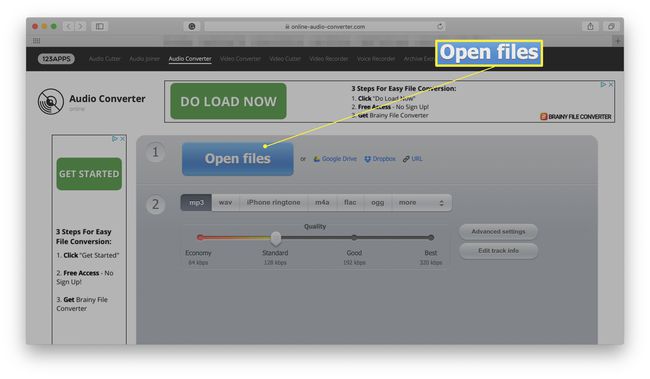
-
Zoek het FLAC-bestand op uw computer.
U kunt ook een bestand uploaden via uw Google Drive of Dropbox account, evenals door een URL in te voeren.
-
Klik Kiezen of Open.
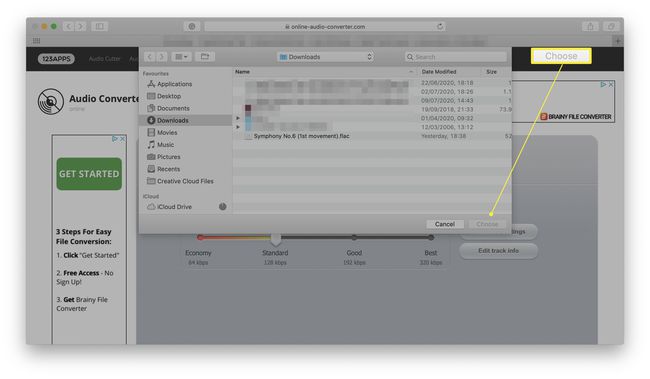
-
Kies het bestandsformaat waarnaar u wilt converteren: MP3, terwijl het bestand naar de site wordt geüpload.
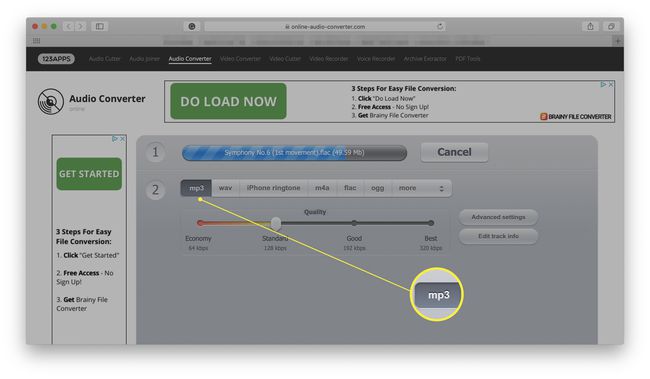
-
Kies het kwaliteitsniveau voor het MP3-bestand.
De site is standaard ingesteld op Standard/128kbps-kwaliteit, wat goed is voor de meeste doeleinden, maar u kunt dit aanpassen naar Best/320kbps als u de voorkeur geeft aan een hogere kwaliteit.
-
Klik Overzetten.
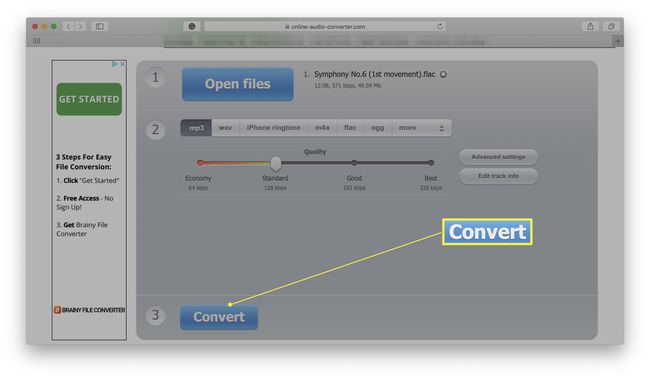
U kunt ook klikken op GeavanceerdInstellingen om de bitrate of samplerate aan te passen. Het is ook mogelijk om te klikken BewerkingSpoorInfo om de details van de track te wijzigen.
-
Wacht tot het bestand is geconverteerd naar MP3.
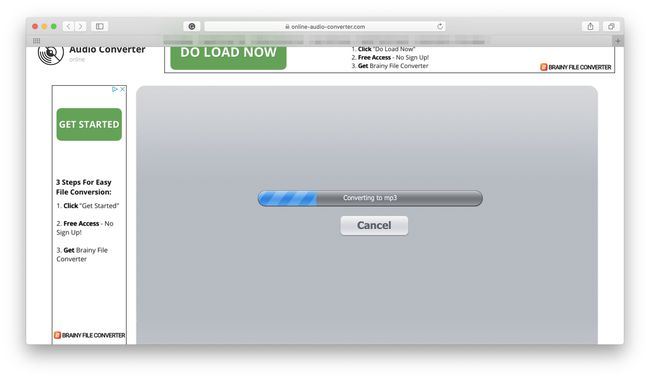
-
Klik Downloaden om het bestand naar uw computer te downloaden.
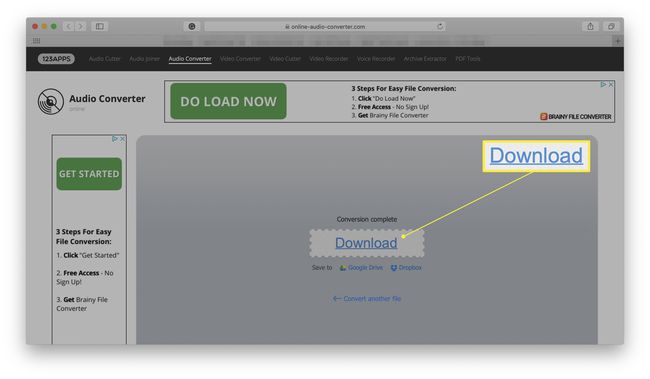
Je kunt het bestand desgewenst ook rechtstreeks opslaan in Google Drive of Dropbox.
Hoe u uw FLAC-bestanden kunt converteren met Audacity
Online Audio Converter is perfect voor individuele bestanden en wanneer je een snelle internetverbinding hebt, maar als je meerdere bestanden tegelijk moet converteren of uw internetverbinding is onbetrouwbaar, een app kan handiger zijn. Durf is een geweldige oplossing die beschikbaar is voor gebruikers van Windows, macOS en Linux. Het kan in het begin een beetje verwarrend zijn om te gebruiken, omdat het een krachtige audio-editor is, dus hier is hoe je er bestanden mee kunt converteren.
Voordat u Audacity downloadt en gebruikt, moet u de privacybeleid om ervoor te zorgen dat u vertrouwd bent met de voorwaarden ervan.
Audacity openen.
-
Klik Bestand > Open.
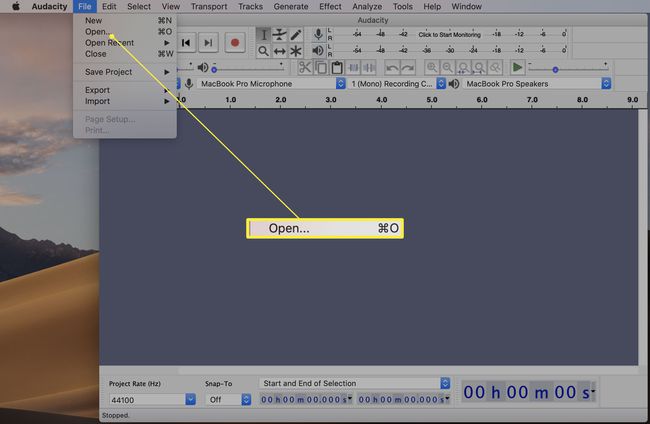
Zoek het bestand dat u wilt converteren en klik op Open.
Klik Bestand.
Beweeg over Exporteren.
-
Klik Exporteren als MP3.
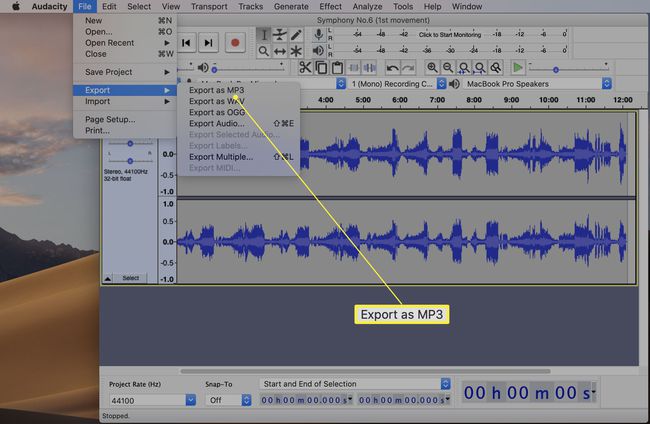
Kies de kwaliteit van het bestand en wijzig eventuele andere instellingen die u wenst, zoals Bit Rate of de locatie van de geëxporteerde MP3.
-
Klik Opslaan.
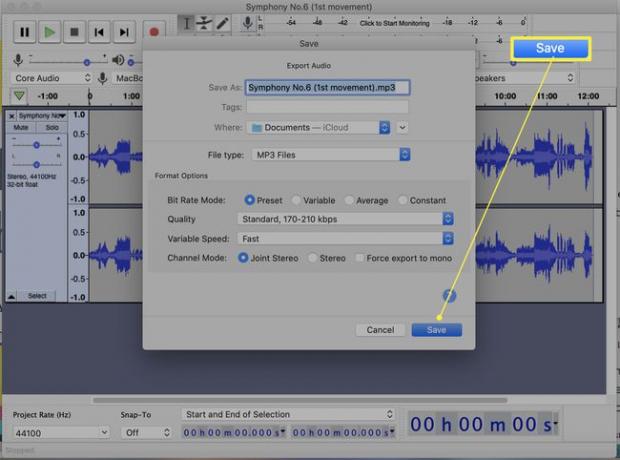
-
Klik Oke.
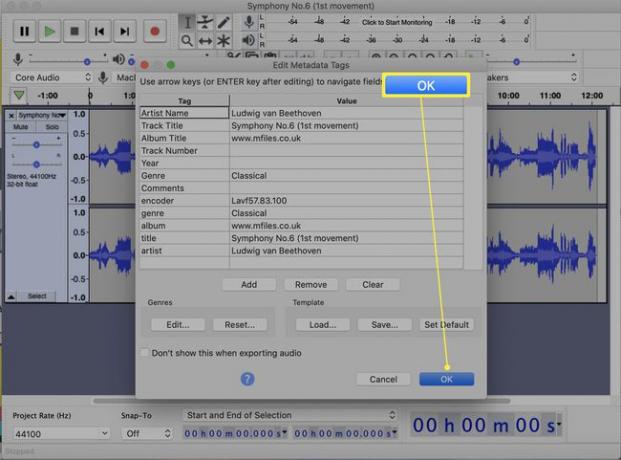
U kunt hier alle metadata die aan de track zijn gekoppeld, zoals de naam van de artiest of de tracktitel, wijzigen.
-
Wacht tot het bestand klaar is met exporteren.

Je hebt je bestand succesvol geconverteerd van FLAC naar MP3.
